发布时间:2022-07-06 18:52:23来源:JQDEMO.COM
Vidmore Video Enhancer给视频降噪 视频降噪的操作过程,VidmoreVideoEnhancer如何降低视频噪音?下面是小编的介绍VidmoreVideoEnhancer对于视频降噪的操作过程,有需要的小伙伴一起来看看下面,希望能对大家有所帮助!
1.首先,我们打开软件后,在软件界面的左上角找到添加文件的选项,点击这个添加文件,准备选择目标视频文件。

2.选择目标视频文件后,下一步在出现的界面中,选择要去噪的视频,点击右下方的打开按钮,在软件中打开视频。

3.在软件界面中成功添加此视频后,单击界面上方的下一步Enhance此效果设置选项,点击进入其中准备设置视频效果。

4.下一步我们可以在视频效果界面看到增强这个模块,点击切换后可以看到几个增强视频的功能选项。

5.如果我们想去除视频噪音,我们找到了第三个增强功能Removevideonoise,即去除视频噪点的功能,需要点击其左侧的方框。

6.点击勾选此功能去除视频噪声,点击右下角Apply这个应用按钮,应用此功能后就可以处理视频了。

7.单击应用程序保存以消除噪音,然后单击下面的Browse点击此浏览按钮后,在选择目标输出目录后,点击选择文件夹按钮。

8.最后点击选择文件夹按钮,可以在界面右下角看到一个Convert转换按钮,点击它可以去除视频噪保存到输出目录。

以上就是与大家分享vidmorevideoenhancer介绍了视频降噪设置步骤,可以关注更多精彩的教程JQ下载站哦!

速度卡丁车竞速赛(Speed Kart Tour)
54MB | 体育竞技

收集并征服
120.71MB | 模拟塔防

ProjectX幸存者
167MB | 枪战射击

维京之王海上奇遇
16.50MB | 角色扮演
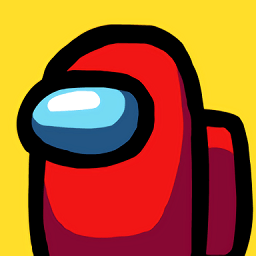
among us
355.78MB | 挂机养成

未定事件簿渠道服
239MB | 角色扮演

flight787
未知 | 枪战射击

逃脱游戏纪念馆温泉旅店
未知 | 休闲益智

不良人2手游
593.1M | 角色扮演

自由幻想手游
1.94G | 角色扮演

土豆英雄不用登录版
未知 | 模拟塔防

Polyfield
75.22MB | 枪战射击

疯狂的库库姆
49.77MB | 动作格斗

托兰异世录
36.31MB | 角色扮演

西游群英传
261.4MB | 角色扮演

別惹神枪手
80.18MB | 枪战射击
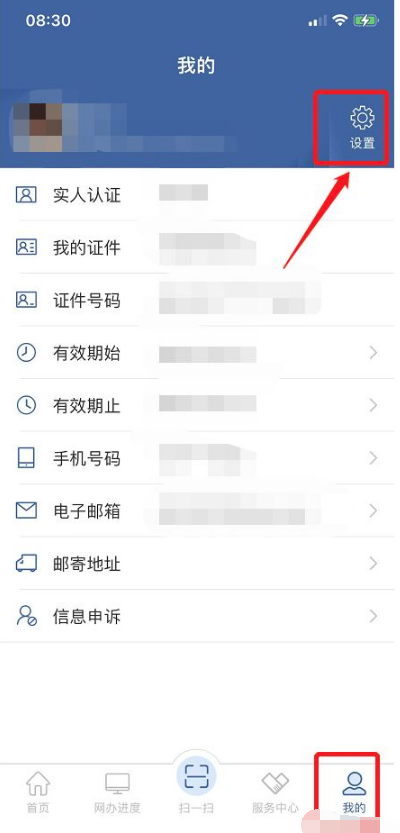
2023-04-18
哔哩哔哩收藏夹如何排序 收藏夹排序方法介绍
classin在线教室在哪延长使用时间 延长使用时间方法介绍
华为nova10z通话自动录音在哪设置 通话自动录音设置方法
华为nova10z怎么设置游戏助手 设置游戏助手方法介绍
微博被赞特效怎么设置 被赞特效设置方法介绍
ios16锁屏小组件在哪添加 锁屏小组件添加方法介绍
360免费WiFi如何测网速 测网速方法介绍
爱奇艺怎么设置语言 设置语言方法分享
央视影音在哪注销账号 注销账号方法介绍